升級WAP551和WAP561存取點上的韌體
目標
新的韌體版本具有進階功能,而且可以修正網路裝置先前存在的錯誤。使用最新的韌體可以增強網路裝置的效能。 韌體升級可以透過TFTP或HTTP使用者端完成。
本文說明如何透過HTTP客戶端或TFTP伺服器升級WAP551和WAP561存取點的韌體。
適用裝置
- WAP551
- WAP561
軟體下載URL
韌體升級
步驟 1.登入Web配置實用程式,選擇Administration > Manage Firmware。此時將打開ManageFirmware頁面:

頁面頂部顯示有關裝置的重要資訊。
- PID VID —顯示存取點的產品ID和供應商ID。
- Active Firmware Version -顯示當前活動的韌體版本。
- Inactive Firmware Version -顯示當前非活動韌體版本。
注意:此頁面也可讓您交換作用中影像。要交換活動映像,請參閱文章在WAP551和WAP561存取點上交換活動韌體映像。
步驟 2.在Transfer Method欄位中,按一下所需韌體傳輸方法的圓鈕。
- HTTP/HTTPS —此傳輸方法使用裝置的使用者介面升級韌體。對於此型別的韌體升級,請參閱使用HTTP/HTTPS升級韌體。
- TFTP -此傳輸方法需要簡單檔案傳輸協定(TFTP)伺服器,WAP裝置才能訪問。WAP會從此伺服器上的檔案升級其韌體。若要使用此方法,應該將TFTP伺服器下載到電腦上。最常用的TFTP伺服器TFTPd32或TFTPd64可在此處下載。確保將存取點的最新韌體儲存在TFTP伺服器上。對於此型別的韌體升級,請參閱使用TFTP升級韌體。
使用HTTP/HTTPS升級韌體

步驟 1.按一下Choose File並選擇映像檔案。
注意:提供的韌體升級檔案必須是.tar檔案。其他型別的檔案格式無法運作。
步驟 2.按一下Upgrade以應用新韌體。
注意:上傳新軟體可能需要幾分鐘的時間。上傳新軟體時,請勿重新整理頁面或瀏覽其他頁面,否則軟體上傳將會中止。當程式完成時,存取點將重新啟動並恢復正常作業。
使用TFTP升級韌體
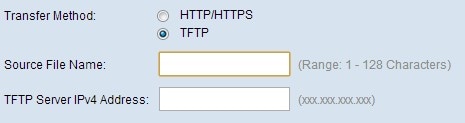
步驟 1.在Source File Name欄位中輸入韌體檔案的名稱,該名稱包含要上載的最新韌體。
注意:提供的韌體升級檔案必須是.tar檔案。其他型別的檔案格式無法運作。
步驟 2.在「TFTP Server IPv4 Address」欄位中輸入TFTP伺服器的IP地址。
步驟 3.按一下Upgrade以應用新韌體。
注意:上傳新軟體可能需要幾分鐘的時間。上傳新軟體時,請勿重新整理頁面或瀏覽其他頁面,否則軟體上傳將會中止。當程式完成時,存取點將重新啟動並恢復正常作業。
修訂記錄
| 修訂 | 發佈日期 | 意見 |
|---|---|---|
1.0 |
12-Dec-2018 |
初始版本 |
 意見
意見